Kaip susikurti anoniminę Facebook paskyrą

Nors niekas internete nėra tikrai privatus, anoniminės Facebook paskyros leidžia užtikrinti geresnį privatumą ir saugumą. Sužinokite, kaip tai padaryti.
„Instagram“ yra viena populiariausių socialinės žiniasklaidos platformų asmeniniam ir profesionaliam naudojimui. Dabar šiame tinkle žmonės dalijasi ne tik savo augintinių ir maisto nuotraukomis. Taigi, net jei praleidote „Instagram“ pamišimą, jums vis tiek gali prireikti arba norėsite pasiekti kažkieno kito „Instagram“ paskyrą.
Šiame straipsnyje mes jums pasakysime, ką daryti, jei jums reikia naudoti „Instagram “, bet neturite „Instagram“ paskyros ir kurias kitų žmonių paskyrų dalis galite matyti ir kurios nematote.
Ką galite pamatyti „Instagram“ be paskyros
Kai pateksite į pagrindinį puslapį, „Instagram“ paprašys jūsų prisijungti arba prisiregistruoti. „Instagram“ profilio sukūrimas yra vienintelis būdas pasiekti visas „Instagram“ funkcijas. Neprisijungę prie paskyros negalėsite naršyti „Instagram“ turinio, peržiūrėti „Instagram“ įrašų ir istorijų bei bendrauti su kitais „Instagram“ vartotojais.
Tačiau yra būdų, kaip praleisti prisijungimo ekraną, tiesiogiai eidami į profilio puslapius ir naudodami trečiųjų šalių programas.
Štai ką galite padaryti „Instagram“ neprisijungę:
„Instagram“ nenori, kad kas nors naudotųsi jų platforma neprisiregistravęs profiliui. Funkcijos, kurias galite naudoti be Instagram paskyros, yra ribotos. Tiesa, kai kuriuos „Instagram“ įrašus galite matyti neturėdami paskyros, tačiau daug daugiau negalėsite padaryti, įskaitant bet kurį iš šių:
Kai bandysite atlikti bet kurį iš aukščiau nurodytų veiksmų, pamatysite ekraną, raginantį prisijungti arba prisiregistruoti gauti Instagram paskyrą.
1 būdas: naudokite „Instagram“ vartotojo vardo triuką
Jei taip atsitiks, kad neturite „Instagram“ paskyros ir vis tiek norite peržiūrėti profilius „Instagram“, galite tai padaryti naudodami vartotojo vardo įsilaužimą. Atidarykite naršyklę ir įveskite Instagram svetainės URL su paskyros naudotojo vardu, pvz ., instagram.com/username . Taip jums bus atidarytas paskyros sklaidos kanalas.
Yra keletas šio metodo minusų. Pirmiausia turite žinoti tikslų paskyros, kurios ieškote, naudotojo vardą. Jei jums pasiseks, galite jį rasti „Google“ ar kai kuriuose socialiniuose tinkluose arba sužinoti ieškomo asmens vartotojo vardą iš draugo. Atminkite, kad žmonės kartais pakeičia savo „Instagram“ rankenas ir, jei dabar žinote kieno nors naudotojo vardą, galėsite jį naudoti norėdami rasti jo profilį.
Kita problema yra ta, kad šis metodas veikia tik su viešaisiais profiliais ir jūs negalite juos naudoti norėdami peržiūrėti privačias Instagram paskyras.
2 būdas: naudokite trečiosios šalies įrankį
Kitas būdas, kurį galite naudoti norėdami peržiūrėti „Instagram“ paskyras, yra trečiosios šalies įrankis, vadinamas „Instagram“ peržiūros programa. Šiuos įrankius galite naudoti savo žiniatinklio naršyklėje, leidžiančius anonimiškai, neprisijungus, peržiūrėti įvairius Instagram profilius.
„ImgInn“ yra nemokama žiniatinklio priemonė, leidžianti peržiūrėti „Instagram“ profilius neužsiregistravus paskyros. Nors negalite jo naudoti norėdami pasiekti privačius profilius, jums nebus problemų peržiūrėti „Instagram“ profilius, nustatytus kaip viešai. Štai kaip naudoti „Inginn“, kad galėtumėte peržiūrėti „Instagram“ be paskyros.
ImgInn leidžia peržiūrėti kažkieno įrašus, įskaitant įrašo antraštę, paminėjimus, žymas su grotelėmis ir komentarus. Deja, nematote, kiek patiko ir kam patiko įrašas. Tačiau naudodami „ImgInn“ galite atsisiųsti bet kokias nuotraukas, ritinius ir IGTV vaizdo įrašus iš viešosios „Instagram“ paskyros.
„ImgInn“ taip pat leidžia matyti ir atsisiųsti vartotojo pažymėtus įrašus, dabartines istorijas ir istorijas, pridėtas prie svarbiausių dalykų . Tačiau tuo pačiu metu „ImgInn“ nerodo pagrindinės informacijos apie „Instagram“ naudotoją, pvz., jo biografiją ir bendrą stebėtojų bei įrašų skaičių.
Jei ieškote bendresnės informacijos apie „Instagram“ vartotoją, galite pabandyti pasiekti jo paskyrą naudodami „Anon IG Viewer“.
Šios nemokamos „Instagram“ peržiūros priemonės naudojimo veiksmai yra panašūs į tuos, kuriuos išvardinome aukščiau. Atidarę programos svetainę, paieškos juostoje turite įvesti ieškomos Instagram paskyros naudotojo vardą. Nors „Anon IG Viewer“ pateiks teisingą rezultatą tik tada, kai įvesite tikslų vartotojo vardą, kurį asmuo naudoja „Instagram“.
Po to galėsite pasiekti jų profilį, biografiją ir kitą profilio informaciją, įskaitant sekėjų ir įrašų skaičių, aktyvias istorijas ir įrašus.
„Dumpor“ yra anoniminė „Instagram“ peržiūros programa, leidžianti matyti ir daryti daugiausiai kitų žmonių „Instagram“ profilių neturint „Instagram“ paskyros. Šiuo žiniatinklio įrankiu taip pat paprasta naudotis ir jis turi tvarkingą minimalistinę sąsają.
Norėdami ieškoti Instagram profilio Dumpor, atidarykite svetainę ir paieškos juostoje įveskite vartotojo vardą. Be vartotojo vardo, „Dumpor“ leidžia ieškoti „Instagram“ profilių pagal grotažymes ir vietas. Ši paieškos funkcija gali būti naudinga, jei nežinote ieškomo asmens „Instagram“ rankenos arba jei norite analizuoti „Instagram“ profilius iš konkrečios vietos arba tuos, kuriuose naudojama tam tikra žyma su grotelėmis.
Kai pasieksite profilio puslapį, galėsite matyti jų profilio vaizdą, biografiją, aktyvias istorijas, įrašus ir pažymėtus įrašus. Taip pat yra langelių, kurie turėtų leisti matyti naudotojo ritinius, sekėjus ir sekimą, tačiau bandymo metu negalėjome jų priversti veikti.
Kodėl verta naudoti „Instagram“ be paskyros
Jei neturite „Instagram“ paskyros, dėl įvairių priežasčių gali tekti retkarčiais prisijungti prie platformos. Pavyzdžiui, jei bandote analizuoti konkurenciją savo verslo nišoje, sekti mėgstamą tinklaraštininką arba tiesiog sužinoti vietines naujienas.
Net jei turite aktyvią „Instagram“ paskyrą, jums vis tiek gali tekti naudoti metodus ir programas, kurias aptarėme šiame straipsnyje. Patinka, jei norite matyti kažkieno paskyrą nepalikdami pėdsakų arba jei norite peržiūrėti asmens, kuris anksčiau užblokavo jus Instagram , paskyrą .
Ankstesnis metodas veiks tik su Instagram įrašais ir ritiniais. Tačiau tai neleis jums anonimiškai peržiūrėti „Instagram“ istorijų, ir tai yra bėda. Gerai tai, kad yra daugybė trečiųjų šalių „Instagram“ istorijų peržiūros įrankių, kuriuos galite naudoti internete. Iš jų pasirinkome vieną tokį nuostabų įrankį – InstaNavigation ( apsilankymas ). Štai kaip jį naudoti norėdami peržiūrėti „Instagram“ istorijas be paskyros:
Vienas geriausių „InstaNavigation“ dalykų yra tai, kad „Instagram“ istorijas galite matyti ne tik anonimiškai. Taip pat galite juos atsisiųsti, be to, kad galėsite peržiūrėti ir išsaugoti Instagram įrašus bei ritinius. Štai kaip tai veikia:
1. Eikite į oficialią „InstaNavigation“ svetainę.
2. Tada paieškos juostoje įveskite Instagram paskyros, kurią norite peržiūrėti anonimiškai, vartotojo vardą.
3. Tada spustelėkite paieškos mygtuką, kad peržiūrėtumėte tos paskyros istorijas, įrašus, ritinius ir svarbiausius dalykus.
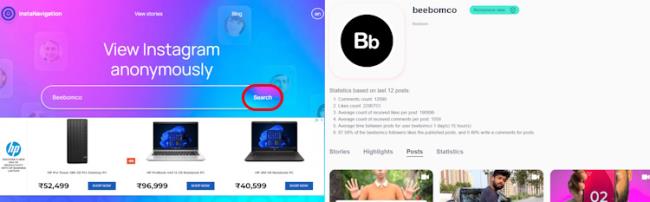
4. Norėdami atsisiųsti norimą įrašą ar ritinį, spustelėkite, kad jį padidintumėte. Tada slinkite žemyn, kad rastumėte mygtuką Atsisiųsti ir spustelėkite jį. Atsisiuntimas prasidės iš karto.
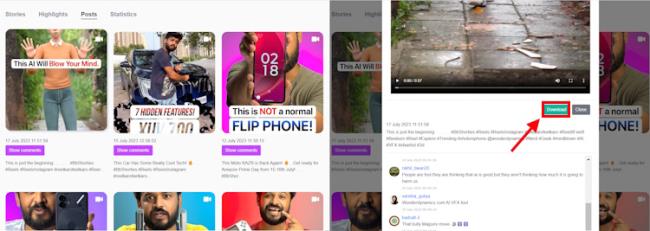
Nors niekas internete nėra tikrai privatus, anoniminės Facebook paskyros leidžia užtikrinti geresnį privatumą ir saugumą. Sužinokite, kaip tai padaryti.
Sužinokite, kaip padaryti savo Facebook paskyrą privačią ir apsaugoti savo asmeninę informaciją internete.
Sužinokite, kaip atsekti, kas bendrino jūsų „Facebook“ įrašą ir kaip reguliuoti privatumo nustatymus, kad kontroliuotumėte savo įrašų pasidalinimą.
Sužinokite, kaip siųsti ir tinkinti kvietimus „Discord“, kad padidintumėte savo serverio narių skaičių ir pagreitintumėte bendravimą.
„Discord“ strigčių problemos nėra neįprastos, ir kartais programa gali užstrigti be aiškios priežasties. Sužinokite, kaip išspręsti šias problemas ir pagerinti mūsų programos patirtį.
Naudokite „Facebook“ draugų sąrašus, kad optimizuotumėte savo patirtį, valdydami, kas mato jūsų turinį.
Sužinokite, kaip lengvai rasti ir tvarkyti savo „Facebook“ juodraščius, pradedant nuo asmeninių iki verslo puslapių.
AR zona yra vietinė programa, leidžianti vartotojams smagiai praleisti laiką naudojant papildytą realybę su „Samsung“ telefonais. Sužinokite, kokias funkcijas ji siūlo ir kaip ją naudoti.
Kai norite su kuo nors susisiekti, ne visada norite tai padaryti viešai. Šis straipsnis nagrinėja, kaip galėtumėte išsiųsti anoniminius tekstinius pranešimus, išsaugant savo privatumo konfidencialumą.
Privatumas yra visų svarbiausias dalykas, o nuo persekiojančių iki potencialių darbdavių nerimauti gali kilti klausimas, kas žiūri jūsų veiklą socialinėje žiniasklaidoje. Šiame straipsnyje apžvelgsime, kas yra „Facebook“ istorija, kaip galite pamatyti, kas peržiūrėjo jūsų istorijas, ir kaip galite atnaujinti privatumo nustatymus, kad „Facebook“ liktų privatesni.
Žinokite, kaip ištrinti „Netflix“ paskyrą efektyviai ir greitai. Šis gidas suteikia visą reikiamą informaciją ir patarimus, kaip atšaukti jūsų prenumeratą ir užtikrinti, kad viskas būtų atlikta teisingai.
Išmokite, kaip atšaukti „Facebook Messenger“ pranešimo siuntimą ir ištrinti žinutes, kad apsisaugotumėte nuo nepatogių situacijų.
Nesaugūs darbui (NSFW) kanalai „Discord“ yra skirti apriboti netinkamą prieigą prie suaugusiesiems skirto turinio. Tai naudinga tėvams, kurių vaikai naudojasi „Discord“, ir naudotojams, kurie nori vengti pagal amžių ribojamo turinio, kuris netinka darbui.
Bet kuris įrenginys, kuris prisijungia prie „WiFi“ tinklo, turi identifikuoti save tinkle naudodamas unikalų tinklo adresą, žinomą kaip MAC adresas. Šis identifikatorius padeda tinklo administratoriams stebėti vartotojo veiklą.
„Oculus Quest 2“ yra atskiros virtualios realybės ausinės. Išmokite, kaip jas iš naujo nustatyti, kad išspręstumėte technines problemas.
Sužinokite, kaip nustatyti ir užprogramuoti universalųjį nuotolinio valdymo pultą su mūsų išsamiais patarimais.
Jei jums sunku sekti svarbius draugų ir šeimos gimtadienius, turite susitvarkyti. Senas mokyklos kalendorius (ar net „Google“ kalendoriaus pranešimas) gali priminti, kada reikia išsiųsti kortelę ar įsigyti specialią dovaną, tačiau yra ir kitų būdų sekti informaciją, įskaitant „Facebook“ profilio naudojimą.
Sužinokite, kaip greitai ir lengvai pakeisti kalbą „Netflix“ platformoje, kad geriau suprastumėte mėgstamus filmus ir serialus.
Kitaip nei kitos TV transliacijos paslaugos, „Peacock TV“ siūlo nemokamą planą, leidžiantį vartotojams nemokant nė cento srautiniu būdu transliuoti iki 7500 valandų pasirinktų filmų, TV serialų, sporto laidų ir dokumentinių filmų. Tai gera programa, kurią galite turėti savo srautinio perdavimo įrenginyje, jei jums reikia pertraukos nuo „Netflix“ prenumeratos mokesčių mokėjimo.
Zoom yra populiari vaizdo konferencijų ir susitikimų programa. Jei dalyvaujate mastelio keitimo susitikime, gali būti naudinga nutildyti save, kad netyčia nepertrauktumėte kalbėtojo, ypač jei susitikimas didelis, pavyzdžiui, internetinis seminaras.
Kryžminės nuorodos gali padaryti jūsų dokumentą daug patogesnį naudoti, gerai organizuotą ir prieinamą. Šiame gide sužinosite, kaip sukurti kryžmines nuorodas „Word“.
Norite sužinoti, kaip integruoti ChatGPT į Microsoft Word? Šiame gide parodoma, kaip tai padaryti naudojant ChatGPT for Word priedą, per 3 paprastus žingsnius.
Ar jums reikia suplanuoti periodinius susitikimus MS Teams su tais pačiais komandos nariais? Sužinokite, kaip nustatyti periodinį susitikimą Teams.
Laikykite talpyklą išvalytą savo „Google Chrome“ naršyklėje naudojant šiuos žingsnius.
Spotify gali būti erzinantis, jei jis automatiškai atsiveria kiekvieną kartą, kai paleidžiate savo kompiuterį. Išjunkite automatinius paleidimus naudodami šiuos žingsnius.
Ar nuolat matote „Atsiprašome, negalėjome jūsų prijungti“ klaidą MS Teams? Išbandykite šiuos trikčių šalinimo patarimus, kad atsikratytumėte šios problemos dabar!
Šiuo metu Microsoft Teams Live Events neleidžia išjungti anoniminių klausimų. Net ir registruoti vartotojai gali siųsti anoniminius klausimus.
Čia rasite išsamius nurodymus, kaip pakeisti vartotojo agento eilutę Apple Safari naršyklėje „MacOS“.
Sužinokite, kaip ištaisyti OneDrive klaidos kodą 0x8004de88, kad galėtumėte vėl naudotis savo debesų saugykla.
Ar turite RAR failų, kuriuos norite konvertuoti į ZIP failus? Sužinokite, kaip konvertuoti RAR failą į ZIP formatą.




























